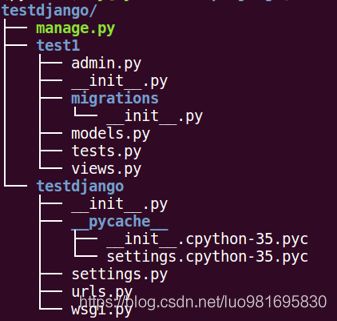django个人笔记(一)——让你的django项目跑起来
本文主要是描述django在windows环境下的开发流程。
windows下配置python虚拟环境
- 虚拟环境介绍
- 虚拟环境相当于一个容器。
- 在实际开发中,有各个项目存在,给每个项目分别制定虚拟环境,就可以做到每个项目互不影响。
- django是有多个版本的,要实现使用多个版本,可以通过容器
- 安装虚拟环境
- 创建隔绝python环境的工具 pip isntall virtualenv
- 创建对需牛环境集中管理的工具 pip install virtualenvwrapper-win
(linux: pip install virtualenvwrapper) - 创建虚拟环境 mkvirtualenv venv_name(虚拟环境的名字,可以自定义)
- 查看虚拟环境 workon (说明:会出现虚拟环境名字的菜单列表)
- 进入虚拟环境 workon venv_name
- 退出虚拟环境 deactivate
- 创建项目管理文件夹
用来存放django项目,每一个django项目是一个文件夹,文件中存放着许多python文件 - 创建django项目
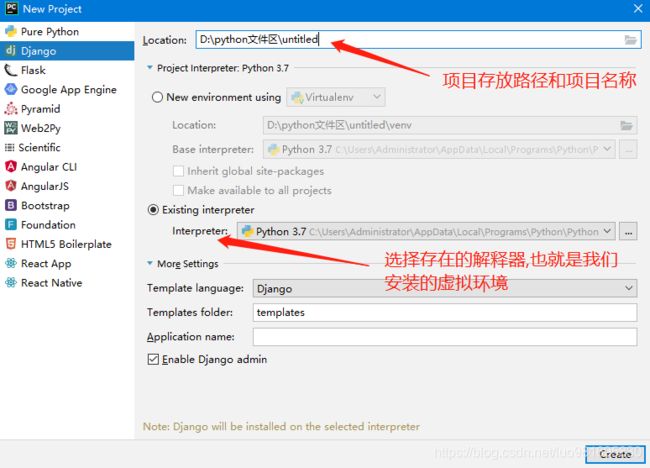
- 打开pychame,新建项目,选择django
- 选择路径,输入项目名称
- 选择虚拟环境
- more settings说明:
template language:django --->模块语言:django(django自带的模板语言,用来渲染动态数据和静态页面)
templates folder:templates ---> 模板文件夹:templates(模板文件夹名称,这个是默认的,不要更改,用来存放静态页面) - application name: django webapp 的名称(这里先不输入)
- 点击 create就创建好一个django项目
- 进入项目
- 在上一步中的第6点中,如果输入应用名称,属于通过pycharm创建一个应用,通常初学时,都是通过手动代码输入创建应用
- 进入项目后,文件结构目录如下:
- 在下方的terminal(终端,和在linux中操作一下),此时文件路径已经进入到django项目中
输入 python manage.py startapp test
django项目目录文件详解
当我们打开一个新项目的时候,会看到项目文件夹当中默认有两个文件夹,一个文件夹名字和项目名字相同,一个文件夹就是我们创建好的第一个应用,除此以外还有一个manage.py文件
文件说明:
1、manage.py:django项目管理器,或者说命令行工具,可以用来和django项目交互,比如创建应用等等
2、admin.py:用来将model模型注册到后台
3、__init__.py:一个空文件,表明这个文件夹是一个Python包
4、migrations:存放迁移文件的地方
5、models.py:编写数据模型类代码
6、views.py:编写应用的业务逻辑代码
7、settings.py:项目的配置文件
8、urls.py:编辑路由和主子路由分发
9、wsgi.py:项目与WSGI兼容的web服务器入口,全称是 webserver getway interface,即Web服务器的网关接口,是python应用与Web服务器交互的接口
10、templates:存放html静态页面
11、static:存放静态文件的地方,css、js、images等等
import os
#项目文件所在的根目录
BASE_DIR = os.path.dirname(os.path.dirname(os.path.abspath(__file__)))
#自动生成的加密密钥,生产环境下使用,加密后用户在以开发者模式看前端界面时看到的均是加密后的信息
SECRET_KEY = '8*smgq0^^3a@43!f!_nhd_&3q64$c^-1ex#tlwb6k#7x(sil=o'
#Debug模式,上线时必须要关闭,为True时,网页端的一个log或者错误会在界面上提示,方便开发者查找错误原因。如果设置为False,则为生产环境,此时下面的ALLOWED_HOSTS必须要配置,否则运行时命令行会报错,比如配置为127.0.0.1,就可以访问。
DEBUG = True
ALLOWED_HOSTS = []
#系统默认安装好的应用,如果后面自己创建了应用需要在该数组中增加应用
INSTALLED_APPS = [
'django.contrib.admin',
'django.contrib.auth',
'django.contrib.contenttypes',
'django.contrib.sessions',
'django.contrib.messages',
'django.contrib.staticfiles',
]
#django提供的工具集
MIDDLEWARE = [
'django.middleware.security.SecurityMiddleware',
'django.contrib.sessions.middleware.SessionMiddleware',
'django.middleware.common.CommonMiddleware',
'django.middleware.csrf.CsrfViewMiddleware',
'django.contrib.auth.middleware.AuthenticationMiddleware',
'django.contrib.messages.middleware.MessageMiddleware',
'django.middleware.clickjacking.XFrameOptionsMiddleware',
]
#url配置文件,指向的是项目文件下的urls
ROOT_URLCONF = 'testblog.urls'
#模版的配置文件
TEMPLATES = [
{
'BACKEND': 'django.template.backends.django.DjangoTemplates',
'DIRS': [],
'APP_DIRS': True,
'OPTIONS': {
'context_processors': [
'django.template.context_processors.debug',
'django.template.context_processors.request',
'django.contrib.auth.context_processors.auth',
'django.contrib.messages.context_processors.messages',
],
},
},
]
WSGI_APPLICATION = 'testblog.wsgi.application'
https://docs.djangoproject.com/en/1.11/ref/settings/#databases
#数据库,系统默认使用的sqlite3,如果需要使用如mysql的话需要修改此处的信息
DATABASES = {
'default': {
'ENGINE': 'django.db.backends.sqlite3',
'NAME': os.path.join(BASE_DIR, 'db.sqlite3'),
}
}
#密码认证配置项
AUTH_PASSWORD_VALIDATORS = [
{
'NAME': 'django.contrib.auth.password_validation.UserAttributeSimilarityValidator',
},
{
'NAME': 'django.contrib.auth.password_validation.MinimumLengthValidator',
},
{
'NAME': 'django.contrib.auth.password_validation.CommonPasswordValidator',
},
{
'NAME': 'django.contrib.auth.password_validation.NumericPasswordValidator',
},
]
#国际化配置,包括语言、时区等
LANGUAGE_CODE = 'en-us'
TIME_ZONE = 'UTC'
USE_I18N = True
USE_L10N = True
USE_TZ = True
#静态文件,CSS、JS、图片所放置的地方
STATIC_URL = '/static/'
django常用命令
1、创建项目命令:django-admin startproject demo
2、创建应用命令:python manage.py startapp demo
3、运行服务器命令:python manage.py runsever
(runserver 后面可以跟地址:端口号,如果不写默认本地8000端口启动)
4、生成数据迁移文件:python manage.py makemigrations
5、迁移数据:python manage.py migrate
6、创建管理员命令:python manage.py createsuperuser
根据提示输入账号、密码